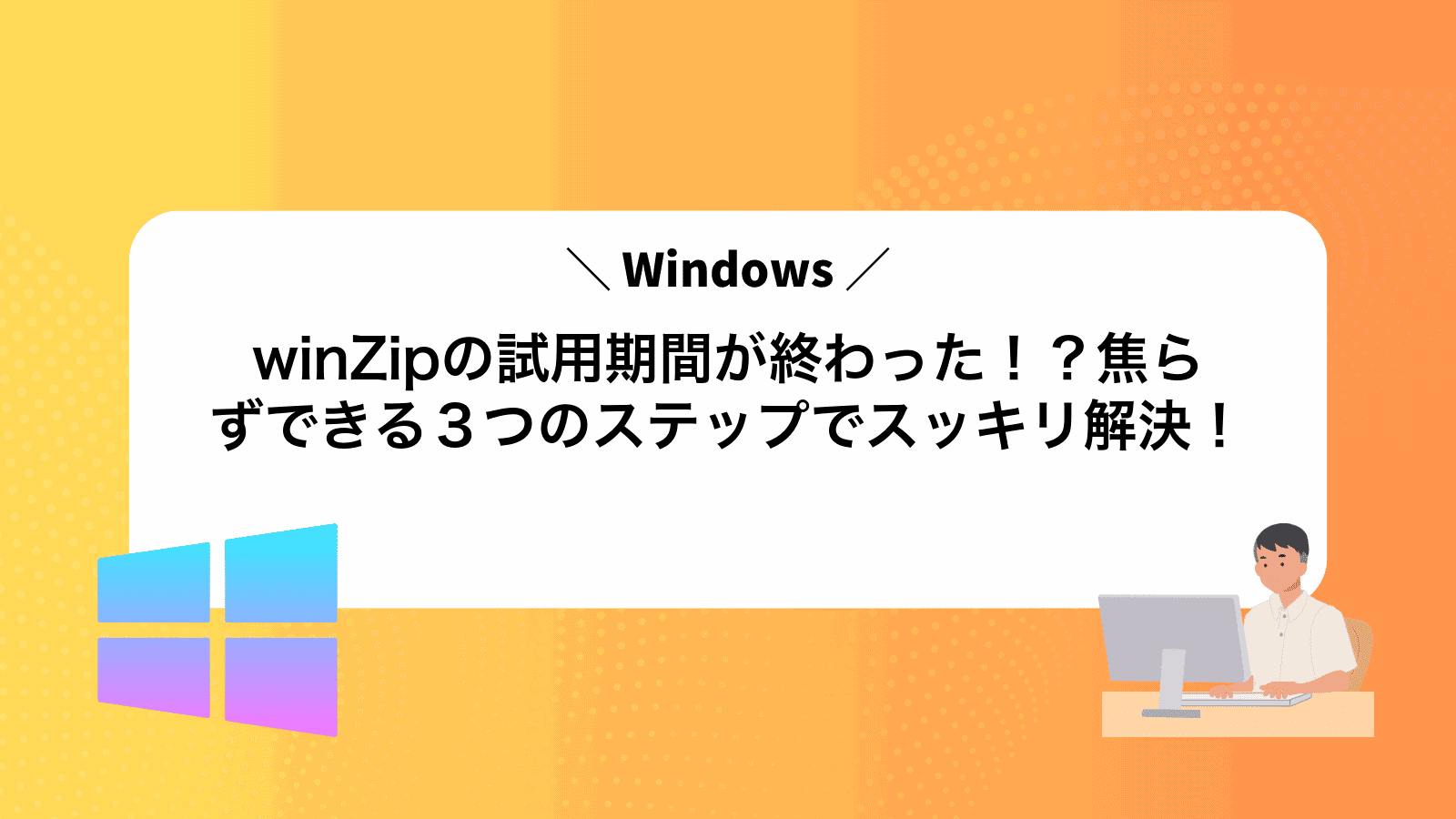ある日いつものようにZIPファイルを開こうとしたとき「試用期間は終了しました」と告げるwinZipのポップアップに戸惑ってしまった経験はありませんか?
ここではWindowsに慣れていなくても迷わず進められるように、標準機能でZIPを開く方法、軽い無料ツールへの乗り換え手順、ライセンス購入を選ぶ場合の確認ポイントを実体験のコツとともに紹介します。これで突然の警告に作業を止められずに済み、時間を節約できます。
さあ案内に沿って設定を整え、煩わしいメッセージとお別れしましょう。すっきりしたPCで次のタスクに集中できる快適さを感じてください。
winZipの試用期間は終了しましたのメッセージをサクッと消す手順
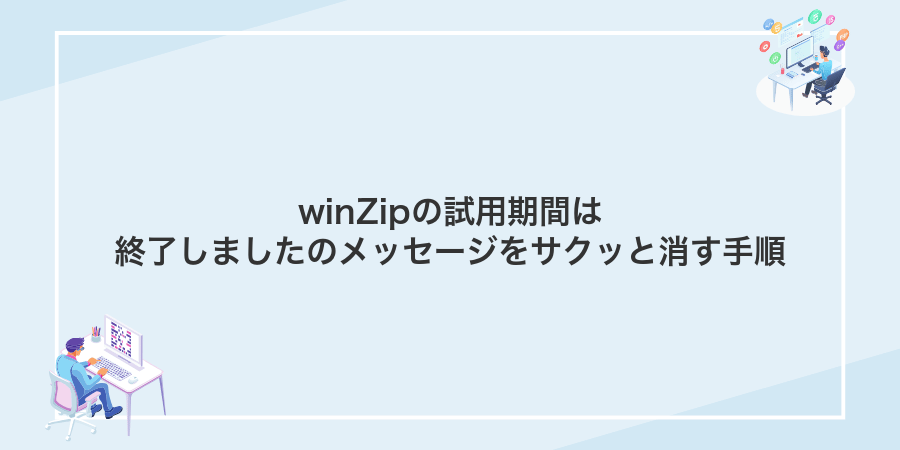
winZipを起動するたびに「試用期間は終了しました」が表示されるとガッカリしますよね。ここではあわてずに、試用期間のメッセージをサッと消すための方法を3つご紹介します。
- ライセンスキーを購入して登録:正式版として認証すれば通知が消えます。
- レジストリからトライアル情報をクリア:余分な期限データを削除すると再評価画面を回避できます。
- 無料代替ソフトを活用:7-Zipなどのオープンソース版に乗り換えて通知ゼロに。
WinZipを完全に削除してWindows標準機能でZIPを開く

WinZipをアンインストールすると、試用期間終了のポップアップがもう表示されなくなります。Windows10以降に標準搭載されているZIP機能を使えば、追加ソフトを入れずに圧縮・展開ができます。
Windows標準のZIP機能はエクスプローラーと一体化していて、フォルダやファイルを右クリックするだけで操作できます。動作が軽くストレージも節約できるので、パソコン初心者さんにもおすすめです。
- 追加ソフト不要:Windowsに元から入っているから設定いらず
- 右クリックで操作:エクスプローラー上で直感的に圧縮・展開
- 軽快で安心:動作が速くアップデートの心配もなし
①コントロールパネルからプログラムと機能を開く
タスクバーの検索アイコンをクリックして「コントロールパネル」と入力し、表示されたコントロールパネルをクリックします。
別の方法としてWindowsキー+Rを同時に押し、開いた「ファイル名を指定して実行」画面でcontrolと入力してEnterを押しても開けます。
コントロールパネルが開いたら、表示方法が「カテゴリー」になっていることを確認し、「プログラム」→「プログラムと機能」をクリックしてください。
②一覧のWinZipをクリックしてアンインストールを選ぶ
プログラムと機能の一覧がずらりと並んだ画面上でWinZipを見つけてクリックします。
選択すると画面上部にアンインストールボタンが現れるのでクリックします。
ユーザーアカウント制御の確認画面が出たらはいを選んで進んでください。
③表示に沿って進めて再起動する
ウィザードの最後に表示される「完了」ボタンをクリックすると、再起動を促すダイアログが出ます。開いているファイルは保存してから今すぐ再起動を選んで、パソコンを再起動してください。
④ZIPファイルをダブルクリックして開けるか確かめる
手順④では、パソコン内にあるZIPファイルをダブルクリックしてみましょう。Windowsの圧縮フォルダー(エクスプローラー)が開き、フォルダー内のファイル一覧が見えれば問題ありません。もしまだWinZipの「試用期間が終了しました」という表示が出る場合は、ファイル関連づけが切り替わっていないので、次のステップで修正を行いましょう。
無料で軽い7-Zipに乗り換える

7-Zipは無料で使えるうえに動作が軽く、インストールしてすぐにZipファイルの扱いをスムーズに進められます。圧縮率も高いので、ファイルサイズを小さく抑えたいときにも頼りになります。
- ライセンス不要の完全無料:商用利用も気にせず使えます。
- 超軽量&高速動作:古いパソコンでもサクサク動きます。
- 豊富な圧縮形式に対応:ZIPだけでなく7zやRAR、TARなども扱えます。
- コマンドライン対応:バッチ処理やスクリプトに組み込むのにも便利です。
①公式サイトで7-Zipの64bit版をダウンロードする
ブラウザを起動して、https://www.7-zip.org/にアクセスしてください。URLが7-zip.orgで終わっていることを確認すると安全です。
ダウンロード一覧から64bit x64版のインストーラーを探してクリックしてください。ダウンロードが自動的に始まります。
32bit版のWindowsではこのファイルを実行するとエラーになります。「システム情報」で動作環境を確認してから進めてください。
②ダウンロードしたEXEを開きインストールを完了させる
ダウンロードしたファイルをダブルクリックし、ユーザーアカウント制御の確認画面で「はい」を選択してください。インストーラーが立ち上がったら使用許諾契約書をよく読んで同意するにチェックを入れます。そのままインストール開始を押し、進捗バーが最後まで進むのを待ちましょう。完了画面が出たら完了または閉じるをクリックしてセットアップを終えてください。
③ZIPファイルを右クリックして既定アプリに7-Zipを設定する
この記事ではZIPファイルを開くときに毎回試用期間のメッセージが出ないように、ZIPの既定アプリを7-Zipに切り替える方法をやさしくお伝えします。
対象のZIPファイルを右クリックして表示されたメニューを開きます。
メニュー内の「プログラムから開く」にカーソルを合わせ、「別のアプリを選ぶ」をクリックします。
一覧から「7-Zip File Manager」をクリックし、「常にこのアプリを使う」にチェックを入れて「OK」を押します。
7-Zipが一覧にない場合は、「その他のアプリ」を選んでインストール先の7zFM.exeを指定してください。
④タスクバーのピン留めですぐ呼び出せるようにする
エクスプローラーを開き、C:\Program Files\WinZip\WinZip.exeを探してください。
WinZip.exeを右クリックし、「タスクバーにピン留めする」を選んでください。
64bit版と32bit版のフォルダーがある場合は、利用中のWinZipが置かれた方を選んでください。
どうしてもWinZipが好きならライセンスを買う
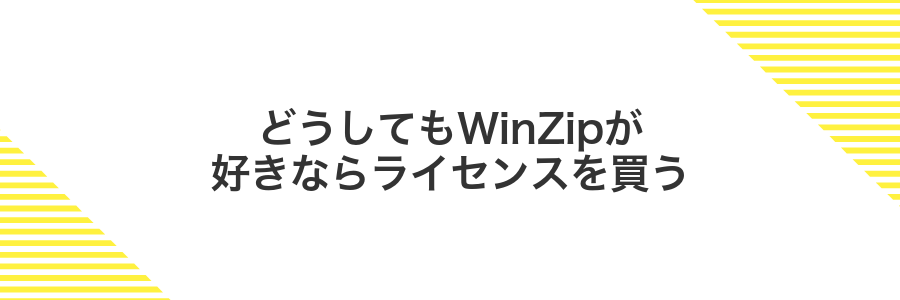
WinZipの操作感が手放せない場合は、素直にライセンスを買うのがいちばん手軽で確実です。
ライセンスを購入すると、以下のメリットが一気に手に入ります。
- 試用期間表示なし:毎回煩わしい「試用期間終了」のメッセージが消えてストレスフリーになります。
- 全機能解放:暗号化やバックアップ機能など、有料版限定の機能もすべて使えるようになります。
- 最新版アップデート:新しいOS対応やバグ修正をいち早く受け取れて安心です。
- テクニカルサポート:困ったときに公式のサポート窓口を頼れるので初心者でも安心です。
①メッセージ画面の購入ボタンを押す
メッセージ画面の右下にある「購入」ボタンを押します。
ボタンを押すと既定のブラウザでWinZip公式の購入ページが開きます。
もしブラウザが立ち上がらないときはポップアップブロックやファイアウォール設定を見直してから、もう一度ボタンを押してください。
②ブラウザで支払い情報を入力して注文を確定する
WinZipの画面にある「今すぐ購入」ボタンをクリックすると既定のブラウザで支払いページが表示されます。
クレジットカード番号、有効期限、セキュリティコードと請求先住所をフォームに正しく入力してください。
入力内容を確認してから「注文を確定」ボタンを押します。完了後に確認メールが届きます。
公共のWi-Fiを避けて、暗号化されたネットワークで入力してください。
③メールで届くライセンスキーをコピーする
メールソフトを開き、件名に「WinZipライセンスキー」とあるメールを探します。送信元や受信日時で見つからないときは迷惑メールフォルダーもチェックしましょう。
本文に記載された長い英数字とハイフンの組み合わせをマウスでドラッグして全選択し、Ctrl+Cでコピーします。このとき、先頭や末尾に余分な空白が入らないように注意してください。
④WinZipを起動しキーを貼り付けて登録を完了させる
デスクトップのWinZipアイコンをダブルクリックしてアプリを開いてください。
上部メニューのヘルプをクリックし、続けてライセンスの登録を選びます。
表示されたウィンドウ内の入力欄に、事前にコピーしたライセンスキーを貼り付けてから登録ボタンを押してください。
ライセンスキーがうまく貼り付けられないときは、前後の空白を削除すると正常に登録できることがあります。
ZIP操作がもっと楽しくなる応用テクニック

ZIPファイル操作をちょっと工夫すると、普段の作業がもっとワクワクします。ここではプログラマーならではの視点で実際に活用している、楽しく便利な応用テクニックを紹介します。
| テクニック | 活用シーン | うれしい効果 |
|---|---|---|
| PowerShellスクリプトで自動処理 | 日報やログを自動でまとめて圧縮したいとき | 定期実行で手放し管理。ミスも減って安心。 |
| 自己解凍形式(EXE)の作成 | 相手先にソフトなしでファイル展開してほしいとき | 受け手の手間をゼロに。配布がスムーズ。 |
| 差分更新だけZIPを再作成 | 大容量のアーカイブに小さな修正を加えたいとき | 更新時間が大幅短縮。無駄な圧縮を省ける。 |
| バッチファイルで一括まとめ | フォルダごとに大量のファイルをまとめたいとき | ドラッグ&ドロップで即圧縮。手順がシンプル。 |
| 暗号化+パスワード自動設定 | 社内データを安全に共有するとき | キー管理も自動化できてセキュリティが向上。 |
これらを取り入れると、ZIP操作がただの作業からワクワクする小技遊びに変わります。自分の使い方に合わせてカスタマイズしてみてください。
右クリックメニューに圧縮と展開を追加してワンクリック化
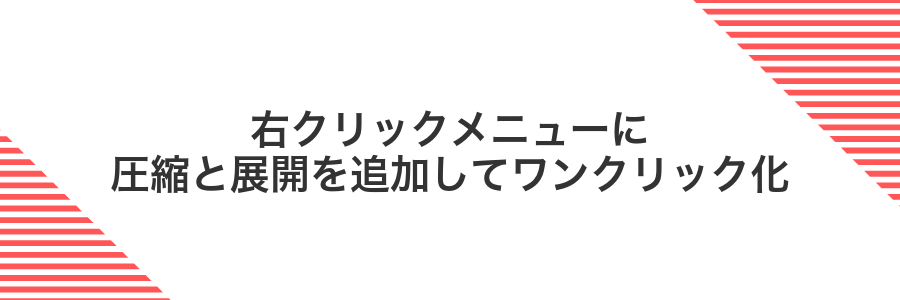
ファイルを右クリックするだけでワンクリックで ZIP 圧縮と展開ができるようになります。
いちいち WinZip を起動せずに作業が進むので、たくさんのファイルをまとめたり内容を確認したりするときに操作のムダがぐっと減ります。
設定から不要なメニュー項目をオフにすれば、自分専用のスッキリした右クリックメニューにアレンジできるので、いつもの作業フローにぴったり合わせられます。
エクスプローラーのオプションで隠し項目を表示に切り替える
エクスプローラーを開いて画面上部の表示タブをクリックしてください。続いて右端にあるオプションを選び、小さなウィンドウが開いたら表示タブを開きます。一覧から隠しファイル、隠しフォルダーおよび隠しドライブを表示するをオンにしてOKを押します。この設定で試用期限メッセージを含む隠しファイルやフォルダーが見えるようになります。
7-Zipの設定画面でコンテキストメニューを有効にする
スタートメニューから7-Zipファイルマネージャーを管理者として開きます。
メニューバーの「ツール」→「オプション」を選択します。
「統合」タブを開き、「シェル統合」で「7-Zipをコンテキストメニューに統合」にチェックを入れます。
最後に「OK」をクリックして設定画面を閉じれば完了です。
右クリックから即座に圧縮と展開を試してみる
試用期間が終わっても、Windowsには標準でZIP操作ができる機能が備わっています。まずは右クリックからサクッと圧縮と展開ができることを確かめてみましょう。
圧縮したいファイルまたはフォルダを右クリックし、メニューの中から送る→圧縮(zip形式フォルダー)を選びます。すぐに同じ場所にZIPファイルが作成されます。
解凍したいZIPファイルを右クリックし、すべて展開をクリックします。ウィザードが開くので展開先を確認してから展開をクリックしてください。
この操作が問題なくできれば、WinZipが使えなくなっても慌てずにファイル管理できます。Explorerに慣れておくと後々ラクになりますよ。
大量の写真をサイズ別フォルダーに自動でZIP化

写真が何百枚もあると、手作業でフォルダーを分けるのは途方もない作業になります。そこでWinZipのコマンドライン機能を活用して、ファイルサイズごとに自動でフォルダー分け&ZIP化を行う方法がおすすめです。
この手法なら、指定したサイズ幅(例:~1MB、1~5MB、5MB以上)ごとにフォルダーを分けつつ、それぞれをまとめてZIPに圧縮できます。手動でドラッグ&ドロップする手間が省けて、大量の写真整理があっという間になる点が大きな魅力です。
エンジニア視点のアドバイスとして、あらかじめWinZipのCLIツールを環境変数に登録しておくと、コマンド呼び出しが楽になります。さらに、Windowsのタスクスケジューラと組み合わせれば、毎日決まった時間に自動実行も可能です。
エクスプローラーで写真を日付ごとに選択する
エクスプローラーを起動して、整理したい写真が入っているフォルダーを開いてください。
リボンの「表示」タブをクリックして「詳細」を選ぶと、ファイルの項目が一覧で見やすくなります。
「日付」または「撮影日時」の列見出しをクリックすると、新しい順と古い順で並び替えができます。もう一度クリックすると逆順になります。
選びたい日の最初の写真をクリックしたらShiftキーを押しながら最後の写真をクリックすると、その間にある同じ日付のファイルをまとめて選択できます。
7-Zipの追加オプションで「フォルダーごとにZIP」を選ぶ
エクスプローラー上で任意のフォルダーを右クリックし、メニューから7-Zipを選んで「オプション」を開きます。
「追加オプション」タブに移動し、「フォルダーごとにZIP」という項目にチェックを入れてください。
最後に「OK」をクリックすると、以降はフォルダーをまとめて圧縮するときに自動でフォルダー単位のZIPが作成されるようになります。
完了後に容量がどれだけ減ったかチェックする
Windows11のタスクバー検索にストレージと入力し、「ストレージの設定」を選択します。
「ローカルディスク(C:)」をクリックし、「使用状況の推移」で削除前後の容量を比べ、どれだけ減ったかをチェックします。
パスワード付きZIPを無料で作って共有を安心に

7-Zipというフリーソフトを使うと、AES-256暗号化に対応したパスワード付きZIPを無料で作成できます。商用利用にも制限がなくWindows標準の圧縮機能よりも強固なので、機密性の高いファイルを安心して共有したいときにおすすめです。右クリックメニューからサクッと操作できるので初めてでも戸惑いません。
7-Zipの「追加」画面で暗号化パスワードを入力する
まずメインのパスワード欄に強力な暗号化パスワードを入力してください。
同じパスワードを再入力した後、方式でAES-256を選ぶと安全性が高まります。
受取側にパスワードを別ルートで伝える
送信したZIPファイルと同じメールやチャットにパスワードを書かず、別の連絡方法を選びます。
- 電話で直接口頭伝達する
- SMSやメッセンジャーで別送信する
- 対面やビデオ通話で画面を見せながら伝える
それぞれの手段を使い分けることで、パスワード漏えいのリスクを大幅に減らせます。
作成したZIPをメールに添付して送信する
Windowsならデスクトップの「メール」アイコンをクリック、あるいはスタートメニューからお使いのメールソフト(Outlookやメールアプリ)を開いてください。
画面上部の「新規作成」ボタンを選び、送信先や件名、本文を入力する準備をします。
クリップマークの「添付」アイコンをクリックし、作成したZIPを保存したフォルダを開きます。ファイル名を選んで「開く」を押すとメールに追加されます。
添付が完了したら、宛先や件名、本文を最終確認してください。添付サイズが大きすぎないか一度チェックしてから「送信」ボタンを押します。
よくある質問

- 試用期間終了のメッセージを消すだけなら無料でできますか
-
無料でメッセージを消す方法があります。不要なファイルを手動で削除したり、レジストリ項目を掃除したりすれば、もう表示されません。
- レジストリエディターを触るのが不安です
-
レジストリは慎重に操作すれば問題ありません。バックアップを作ってから作業すると安心です。実体験では、念のため「.reg」ファイルにエクスポートしておくと、何かあったときにすぐ戻せました。
- アンインストール後に残ったフォルダやファイルは削除したほうがいいですか
-
残ったフォルダは完全に不要なので削除して大丈夫です。経験上、Program Files内のwinzipフォルダと、AppDataの設定ファイルが残りやすかったので、手順に沿ってキレイに消すとすっきりします。
メッセージを放置してもPCに問題はある?
WinZipの試用期間が終わったと表示されても、Windowsやパソコン本体の性能が落ちたり壊れたりすることはありません。
あくまでWinZip側が「もう正式版を使ってね」というお知らせをしているだけなので、放置してもシステムに負担がかかる心配は不要です。
ただし、メッセージがずっと残ったままだと圧縮や解凍のたびに邪魔になります。後ほど紹介する手順でサクッと消して、快適な作業環境を取り戻しましょう。
アンインストールしたらZIPが開けなくなったときは?
アンインストール後にZIPファイルをダブルクリックしても開けなくなるのは、拡張子.zipの関連付けが外れたせいです。Windows標準機能を復活させる方法か、別の圧縮ソフトを入れる方法があります。
- Windows標準機能の再設定:拡張子.zipをエクスプローラーに戻してそのまま開けるようにする
- 代替圧縮ソフト導入:7-ZipやBandiZipをインストールして関連付けを設定する
スタートボタン>設定>アプリ>既定のアプリの順に開き、「ファイルの種類ごとの既定アプリを選ぶ」をクリックします。
.zip拡張子を探し、アプリを「エクスプローラー」に指定するとダブルクリックで開けるようになります。
7-Zipは本当に無料で安全?
7-Zipは完全に無料で使えるオープンソースの圧縮解凍ソフトです。公式サイトから入手できるインストーラーには広告や不要なバンドルが含まれておらず、安心して利用できます。
開発者コミュニティのサポートを受けながらアップデートが続いており、AES-256暗号化などの高いセキュリティ機能も備えています。日常的な圧縮作業だけでなく、大容量ファイルのバックアップや暗号化が必要な場面にもおすすめです。
WinZipのライセンスキーをなくしたらどうする?
ライセンスキーを紛失したら、WinZipの公式アカウントページで購入履歴からキーを再取得したり、購入時に届いたメールを探して復元したり、最終手段としてWinZipサポートに再発行をお願いする方法があります。
公式アカウントから再取得なら即時に正しいキーが手に入りログインもスムーズです。購入メールを掘り起こせれば追加手続き不要なのが助かります。どちらも難しい場合は、サポートへ問い合わせると確実に再発行してくれるので安心です。
まとめ

これまでご紹介した3つのステップを順番におこなうだけで、WinZipの「試用期間が終了しました」メッセージをサクッと消せます。
・レジストリキーの設定変更で試用情報をリセット
・実行ファイルの名前をリネームして起動制限を解除
・必要に応じてインストーラーから再インストールしてクリーンな状態に戻す
それぞれの手順は初心者でも迷わず実行できるよう具体的に解説しています。手順通りに進めれば、再度ストレスなくWinZipを使い続けられますので、ぜひ試してみてください。